iPhoneで写真から被写体を簡単に切り抜く方法!LINEやインスタで使える裏技

こんにちは!スマップル静岡店のブログをご覧いただきありがとうございます📱✨
今日は、iPhoneを使って写真から人物や物だけをカンタンに切り抜く方法をご紹介します!
「写真から人だけを切り抜いて、LINEでスタンプみたいに送りたい」
「インスタのストーリーに、背景なしで画像を使いたい」
そんなふうに思ったこと、ありませんか?
実はこれ、アプリを入れなくてもiPhoneだけでできるんです!
こんなことができます!
この切り抜き機能を使うと、こんな便利なことができます。
- 人や物だけを切り抜いて画像として保存
- 切り抜いた画像をLINEでスタンプっぽく送れる
- インスタやTikTokのストーリーに貼りつけられる
- 写真から背景を消しておしゃれにできる
- 加工アプリなしでできる!
この「切り抜き機能」は、iPhoneの標準機能で、対応しているのは、iOS16以降のiPhone(例:iPhone 11、12、13、14、15など)です。
背景が自動で認識される仕組みなので、特に「人」「動物」「料理」など、カメラでしっかり写っている写真が得意です。切り抜き後は透過画像として扱われるため、デコレーションや画像合成に最適です。
iOSのバージョンを確認しよう
この機能を使うには、お使いのiPhoneがiOS16以上であることが必要です。
iOSの確認方法:
- ホーム画面から「設定」を開く
- 「一般」をタップ
- 「情報」をタップ
- 「iOSバージョン」の項目をチェック
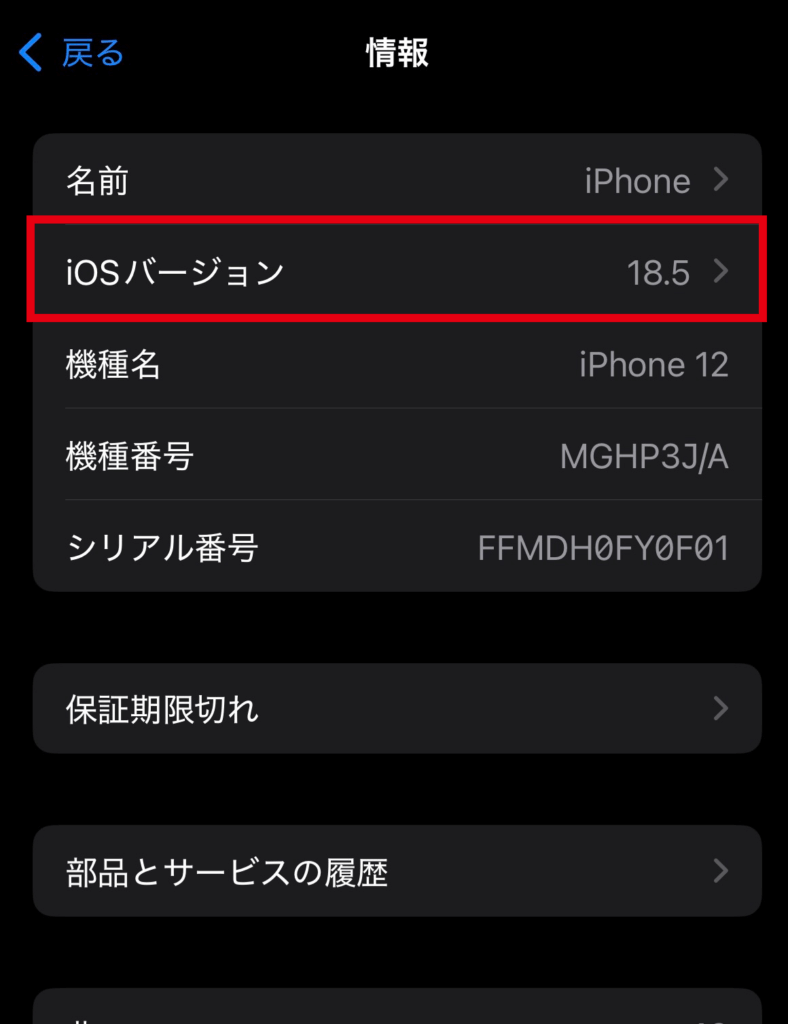
表示が「iOS 16」や「iOS 17」になっていればOKです。
もし「15」以下の場合は、**「設定」→「一般」→「ソフトウェアアップデート」**から更新を試みましょう。
※機種が古いとアップデート対象外の場合があります。iPhone 8以前のモデルでは切り抜きが非対応なこともあります。
切り抜き方法① 写真アプリからやる方法
一番簡単な方法は、「写真アプリ」から直接切り抜くやり方です。
ステップ1:写真を選ぶ
ホーム画面から「写真」アプリを開き、被写体がハッキリ写っている画像を選びます。人物、ペット、料理などがオススメ。
ステップ2:被写体を長押し!
対象となる人物や物の部分を、1秒ほど長押しします。
うまくいくと、その被写体が“ポワッ”と浮かび上がり、キラキラと縁取りされます。

この状態になると、iPhoneが「この部分が被写体だな」と判断してくれたサインです。
ステップ3:コピーや共有
長押しを続けて指を少しスライドすると、他のアプリにドラッグすることもできますし、
- 「コピー」→ メモやLINEに「ペースト」
- 「共有」→ ファイルに保存/SNSに投稿
など、使い方は無限大です。
注意点としては、背景とのコントラストが強いほど精度が上がります。被写体と背景の色が近いと、うまく切り抜けないこともあります。
切り抜き方法② Safari(ネットの画像)でもOK!
なんと、切り抜きは「写真アプリ」以外でも使えるんです。
特に便利なのがSafariなどのブラウザ上の画像。
手順:
- Safariで動物や人物の画像を表示
- 画像の被写体を長押し
- 「被写体をコピー」が表示される→タップ
- LINEやメモ帳などで「ペースト」
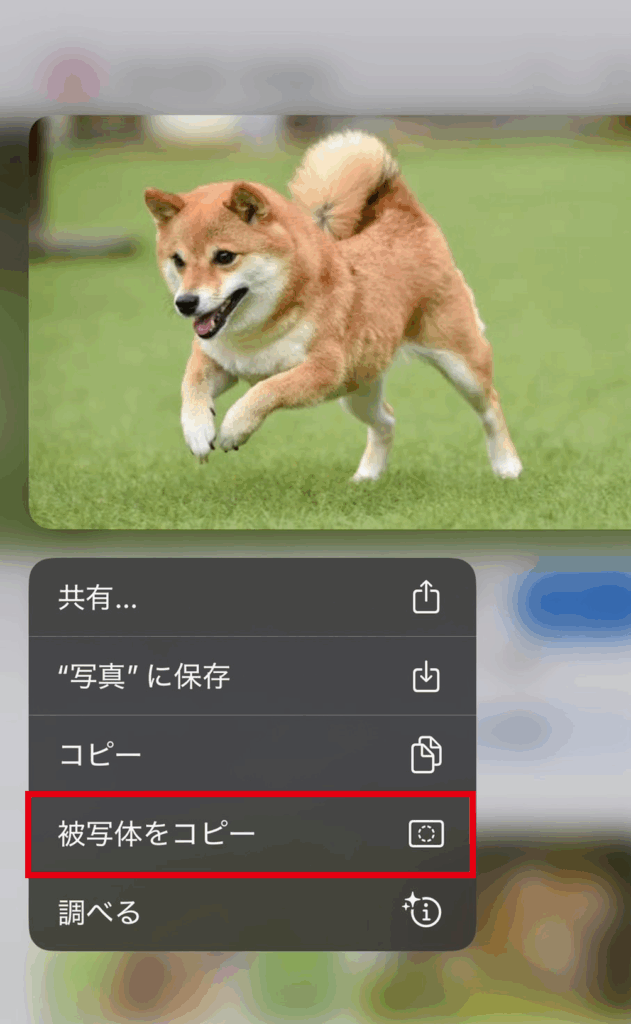
ネット上の画像からでも背景を自動的に取り除いてくれるのが、この機能のすごいところです。
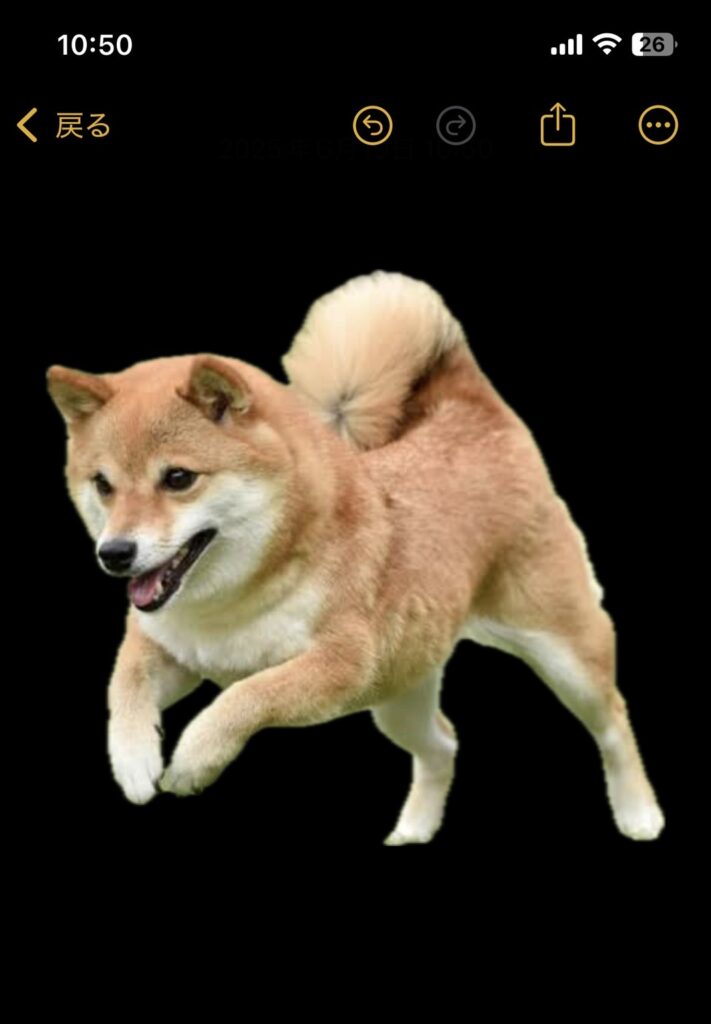
もちろん著作権には注意が必要ですが、自分で撮った写真と組み合わせたり、学習資料に使ったりする分には大変便利です。
💬 LINEで使うには?
LINEでは、切り抜いた画像をそのまま送ることができます。
- 写真アプリで被写体を長押し→「コピー」
- LINEのトークを開いて、入力欄を長押し→「ペースト」
- スタンプのように画像が表示される→そのまま送信!
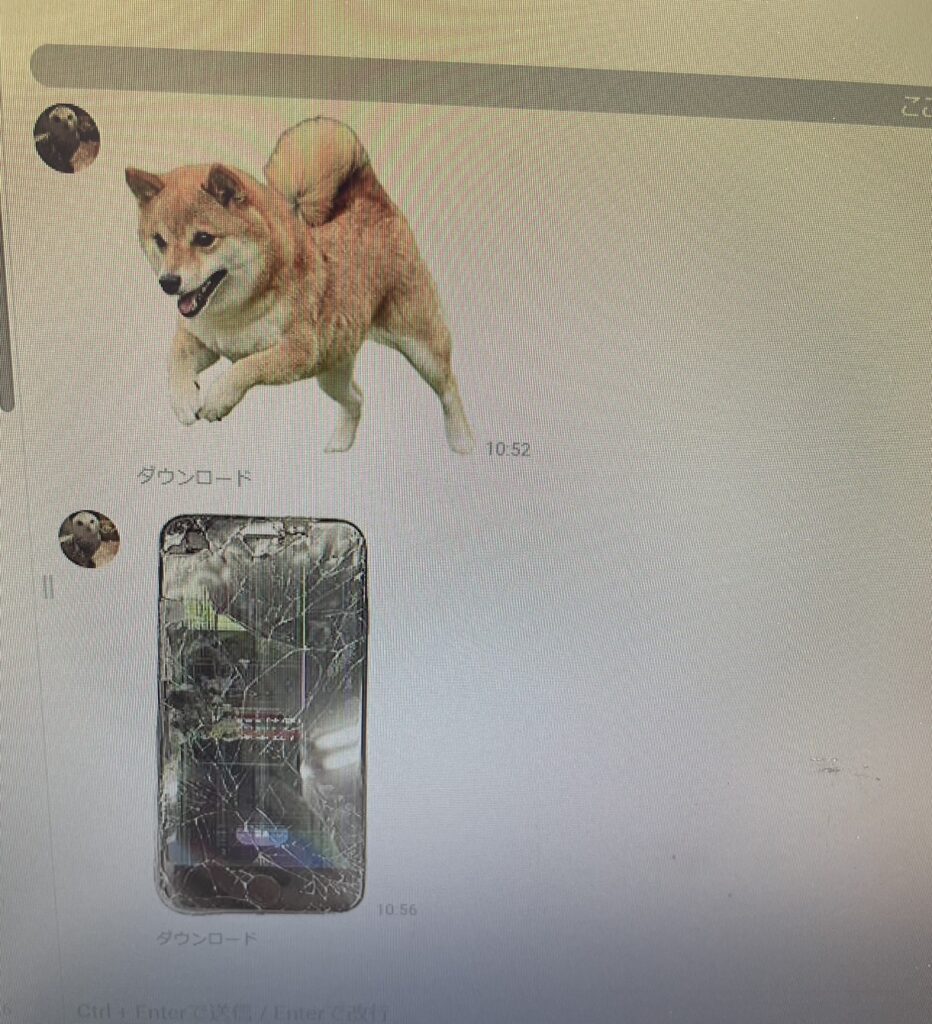
場合によっては少し調整を加える必要があります。
📲 インスタで使うには?
インスタのストーリーや投稿でも、この切り抜き画像は大活躍です!
使い方(ストーリー)
- ストーリー編集画面で写真を選ぶ
- そのままiPhoneの写真アプリで被写体をコピー
- ストーリー編集画面に戻って長押し→「ペースト」
すると、切り抜いた画像がそのまま貼りつけられます。
背景なしで人物だけ、アイテムだけ表示できるので、ストーリーのデザインが一気におしゃれになりますよ♪
❓よくある質問
Q. 切り抜きがうまくいかないときは?
- 背景が複雑すぎると認識されにくい
- 被写体が暗い、ぼやけていると失敗しやすい
- iOSのバージョンが古い(16未満)
明るくて、はっきりと写っている写真を選ぶのがコツです。
Q. 切り抜いた画像は保存されるの?
「コピー」だけだと一時的な保存になります。
- メモ帳にペーストして保存
- ファイルアプリにドラッグして保存
のようにしておけば、あとでまた使えます!
📝 まとめ
- iPhoneだけで写真から被写体を切り抜ける
- iOS16以降ならアプリ不要でOK!
- LINE・インスタ・メモ・SNSなど活用方法は多彩
- 初心者でも3分でできる
知っているだけで、スマホの使い方がグッと広がります。
ぜひ周りの人にも教えてあげてくださいね😊
お問い合わせスマップルへの修理予約&お問い合わせ

| 店舗名 | スマップル静岡店 |
|---|---|
| 営業時間 | 10:00 ~ 20:00 |
| TEL | 054-272-2277 |
| 住所 | 〒420-0857 静岡県静岡市葵区御幸町4-2 ポワソンビル2F B号室 |
お知らせ
修理ブログ

【iPhone15修理】画面が緑色に!?壊れてもデータそのままで直せます
目次非表示 1. iPhoneを落としたら…画面が緑色に!? 2. データは消えません!安心してください 3. 最短30分で元通り! 4. インスタもチェックしてね! iPhoneを落としたら…画面が緑色に!? こんにち …投稿日:2025-12-01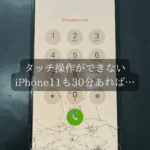
割れた画面も即日修理!iPhone11の修理はスマップル静岡店へ!
本日は iPhone 11 の画面修理 を行っていきます。 お客様は端末を高い場所から落としてしまい、タッチ操作が正常にできなくなったとのことでした。このような症状の場合、液晶画面が破損している可能性が非常に高い です。 …投稿日:2025-11-21
静岡でiPhone15Proの画面修理ならスマップル静岡店へ!データそのまま最短30分
本日は iPhone 15 Pro の画面修理 を行いました。 お客様によると、画面の半分が真っ白になってしまったとのことです。さっそく状態を確認していきます。 画面が真っ白になる症状は、多くの場合、有機ELパネルの破損 …投稿日:2025-11-10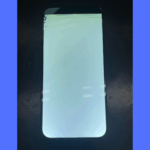
iPhone15ProMAX画面修理
本日は落として画面が真っ白になったiPhone15ProMAXの画面修理依頼が来たので紹介します! まずは状態の確認からしていきましょう。 画面上部に割れと液漏れがあり画面のほとんどが白くなっています。 通知音やマナーモ …投稿日:2025-10-20
iPhone15の背面ガラス修理はスマップル静岡店がおすすめ!
本日はiPhone15の背面ガラスを修理していきたいと思います。 iPhoneの背面ガラスは割れてしまうとガラスの破片がポロポロ剥がれてしまったりして結構面倒です。 気が付かずに触ってしまって手を怪我してしまう可能性もあ …投稿日:2025-10-06
お役立ち情報

【iPhone 水没 無反応】あきらめる前に!正しい対処法と復旧のコツ
「うわっ…iPhoneが水没して、全く反応しない!」 仕事中や帰宅途中、突然の雨や水回りでの不注意でiPhoneを水没させてしまい、電源も入らない…そんな経験をされた方も多いのではないでしょうか。 特に仕事やプライベート …投稿日:2025-06-19
iOS26の新機能まとめ!便利で更に賢くなったアップデートが登場!
こんにちは!iPhone修理のスマップル静岡店です✨ 今日はちょっとワクワクするお知らせです📢2025年6月に、iPhoneの新しいアップデート「iOS26」が発表されました! 「アップデートってめんどくさそう…」「何が …投稿日:2025-06-12
iPhoneで写真から被写体を簡単に切り抜く方法!LINEやインスタで使える裏技
こんにちは!スマップル静岡店のブログをご覧いただきありがとうございます📱✨ 今日は、iPhoneを使って写真から人物や物だけをカンタンに切り抜く方法をご紹介します! 「写真から人だけを切り抜いて、LINEでスタンプみたい …投稿日:2025-06-10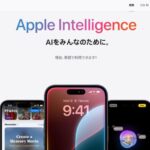
iOS26で追加されるApple Intelligenceとは何?
皆さんこんにちはスマップル静岡店です。 本日は最近のトレンドであるAIについてブログを書いてみました。 AIとは簡単に言うと自動で考えを発信してくれるロボットのようなものです。 いま世界では急激にAIが発展してきており、 …投稿日:2025-05-20
iPhoneの充電が遅い原因と対策!
「最近iPhoneの充電が遅く感じる…」「フル充電まで以前よりも時間がかかる」といった経験はありませんか?実は、充電が遅い状態を放置すると熱がこもってバッテリーの劣化が早まったり、本体自体にも影響を与えることがあります。 …投稿日:2025-05-14




